.Net Core On Liunx 环境搭建之安装Mysql8
上一篇文章安装了MongoDB紧接上一篇随笔,来进行MySql数据库的安装
服务器环境:阿里云云服务器,操作系统CentOS.7-x64
注:文章的图片是我从我的CSDN博客中直接粘贴过来的,不是扒的别人的图片,因为要两个博客一起更,懒得弄了。
随着.NET Core的开源,公司昨天购买了新的Liunx服务器,操作系统是CentoOS 7.4,现在需要装一下Mysql数据库,刚好前不久发布了最新的Mysql8,给大家分享一下爬坑的经验。
注:本文使用的是Yum安装法
一、选择要安装的Mysql版本
在Mysql官网选择要安装的包版本:https://dev.mysql.com/downloads/repo/yum/

二、把下载下来的包传到Liunx服务器上
我这里使用的是winscp 这是一个非常好用的工具,可以让你在windows是远程到liunx然后使用win的窗体界面对liunx进行操作把下载下来的包拖拽到对应的目录下即可

三、运行命令打开上传上来的包
yum localinstall mysql80-community-release-el7-1.noarch.rpm
包的名字要和你自己上传上来的包名字相对应,否则会出错,点击回车后出现以下结果

四、运行命令安装MySql 8
yum install mysql-community-server
这条命令会默认安装刚才导入包中的最新MySql版本,如果要选择其他版本请参照官方文档。
点击回车后出现以下结果,如果出现下图结果说明安装成功。


五、启动MySql服务
运行命令启动服务,第一条命令启动服务,第二条查看服务状态,也可以使用systemctl来查看,如果出现下图状态说明服务启动成功
service mysqld start 启动服务 service mysqld status 查看服务状态
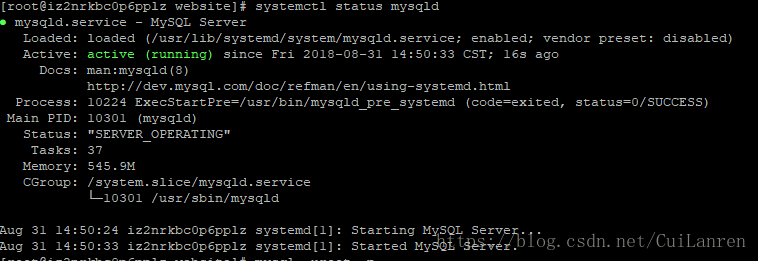
六、修改登录密码
我在按照官方的方法设置账号密码时一直失败,所以我这里晒出我自己的方法
打开Mysql配置文件/etc/my.cnf
在【Mysqld】下面加上一句话 :skip-grant-tables

重启Mysql服务 systemctl restart mysqld
然后直接输入mysql即可免密登录
登录进去后给用户设置密码,Mysql8的用户表中不再有PassWord字段改为authentication_string
首先设置密码为空 update user set authentication_string='' where user='root';
然后退出Mysql 找到之前修改的/etc/my.cnf 删掉刚才添加的skip-grant-tables,再次重启mysql
紧接着使用密码登录,因为刚才设置了密码为空所以直接当Mysql让你输入密码时直接回车就可以
mysql -u root -p passwrod:直接回车;
最后执行设置你的新密码 ALTER user 'root'@'localhost' IDENTIFIED BY '新密码' (ALTER必须大写)
七、设置允许远程访问Mysql
登录到Mysql里面执行 update mysql.user set host='%' where user='root'

八、设置默认编码格式为UTF8
在my.cnf中的[mysqld]下输入
character_set_server=utf8
init_connect='SET NAMES utf8'
然后重启mysqld服务
重启后登录查看编码格式
SHOW VARIABLES LIKE 'char%';
到此Mysql8安装完毕,欢迎大佬指正。


